Annonse
Oppdatert av Tina Sieber 26. september 2017.
CCleaner er et program som hver Windows-bruker skal ha installert Ny PC? 15 Må-ha Windows-applikasjoner du bør installere førstHar du en ny datamaskin eller bare installert Windows på nytt? Disse essensielle appene er programvaren du må ha Windows 10, uansett hva! Les mer . Det er en nøkkelkomponent i rydde opp i PC-en din Den beste måten å rengjøre Windows 10: En trinnvis veiledningVet du ikke hvordan du rengjør Windows 10? Her er en tydelig trinn-for-trinn-guide for å få PCen din fin og ryddig igjen. Les mer , koster ikke noe, og kommer uten spyware eller andre søppelfiler.
Du har sannsynligvis kjørt en rask skanning med CCleaner, men utnytter du virkelig alt det kan gjøre? Her er noen triks for å få mer bruk av verktøyet.
Ansvarsfraskrivelse: I september 2017 en 32-biters versjon av CCleaner for Windows ble hacket for å distribuere skadelig programvare CCleaner distribuerte skadelig programvare i en månedCCleaner, et populært sikkerhetsprogramvare med et knirkete renommé, distribuerte skadelig programvare den beste delen av en måned. Noe som betyr at du må oppdatere ASAP. Les mer . Hvis du bruker den nyeste versjonen av CCleaner, er du trygg.
1. Velg Hva CCleaner fjerner
Når du analyserer og kjører en renseskanning, velger CCleaner noen standardtyper informasjon som skal slettes. Men noen av disse er det ikke verdt å rengjøre regelmessig. For eksempel, nettleserbufferen kan bygges opp over tid og bruker mye plass på systemer med mindre harddisker. Cachen lar deg imidlertid få tilgang til ofte besøkte nettsteder raskt, så å fjerne det hele tiden er skadelig.
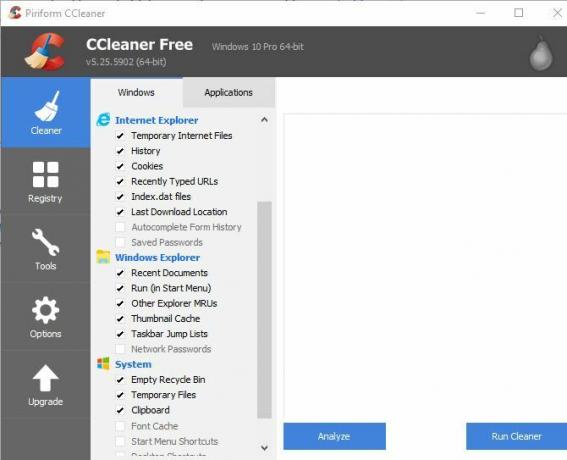
På Cleaner fanen, se på de forskjellige kategoriene CCleaner lar deg finpusse. De Windows header inneholder oppføringer for Edge og Internet Explorer, File Explorer og andre systemelementer som loggfiler. De applikasjoner header lar deg fjerne nettleserinformasjon, samt forskjellige verktøy du kanskje har installert som Foxit Reader, Office, 7-Zip og mer.
Bla gjennom disse elementene, og fjern merket for alt du ikke vil at CCleaner skal fjerne. Hvis du naviger ofte via Slik får du mest mulig ut av Windows 10 File ExplorerWindows File Explorer er en av de mest undervurderte funksjonene i Windows 10. Her demonstrerer vi hvordan du administrerer og kontrollerer Windows 10 File Explorer nedenfra og opp og avslører funksjoner du aldri ... Les mer de Nylige dokumenter -siden i File Explorer, er det ikke verdt den minimale lagringen du lagrer ved å fjerne den.
2. Fjern oppstart og kontekstmenyelementer
Hver gang du installerer programvare, setter den seg ofte til å kjøre ved oppstart og legger til en oppføring til høyreklikkmenyen. I teorien er disse nyttige, men har for mange oppstartselementer kan bremse Fjern Windows Startup-elementer for å fikse den sakte datamaskinen gratisProgrammer som startes ved oppstart, kan påvirke både oppstarthastigheten til Windows og datamaskinens generelle ytelse. Fix din treg datamaskin ved å fjerne applikasjoner fra automatisk start. Vi viser deg hvordan du kan fange dem alle. Les mer systemet ditt og en rotete kontekstmeny er mer frustrerende enn nyttig.
CCleaner lar deg enkelt redigere begge disse listene. Åpne Verktøy kategorien og velg oppstart alternativ. Her kan du se oppstartsprogrammer under Windows, i tillegg til Kontekstmenyen varer og til og med Planlagte oppgaver. Klikk på en oppføring du ikke ønsker, og klikk deretter på Deaktiver knappen på høyre side. Det burde du ikke Slett noe med mindre du er sikker på at du ikke trenger det.

For å beholde en kopi av alt du har i disse listene, trykk Ctrl + A for å velge alle elementene og klikke på Lagre i tekstfil knapp. Hvis du ikke er sikker på hva en oppføring er, høyreklikker du den og velger Åpne innholdsmappe å finne kilden.
Hvis du ikke er sikker på hvilke elementer du vil fjerne, sjekk ut de øverste varene du ikke trenger ved oppstart 10 oppstartsprogrammer du trygt kan deaktivere for å få fart på WindowsDatamaskin starter sakte? Du har sannsynligvis for mange programmer som kjører ved oppstart. Slik deaktiverer du oppstartsprogrammer på Windows. Les mer . Og når du har fjernet unyttige oppføringer, bør du øke hurtigmenyen ved å legge til gode snarveier Hvordan legge til og fjerne oppføringer fra Windows-høyreklikkmenyenAlle elsker snarveier. I mellomtiden er kontekstmenyen din full av oppføringer du aldri berører. Vi viser deg hvordan du kan tilpasse høyreklikkmenyen med snarveier du faktisk vil bruke. Les mer .
3. Finn dupliserte filer
Dupliserte filer er vonde. Ikke bare kaster de bort plass, kan de forvirre deg hvis du redigerer en fil, så åpner den andre og lurer på hvor endringene gikk. For å bekjempe dette, bruk CCleaners verktøy til finn ekstra eksemplarer og fjern dem.

Drar mot Verktøy> Duplicate Finder å starte. Her kan du spesifisere kriterier, for eksempel å begrense filstørrelser, hoppe over skjulte filer og systemfiler (som er en sikker idé), og bare søke i bestemte stasjoner. Som standard vurderer verktøyet dupliserte filer som de med identisk navn, filstørrelse og endret dato. Du kan også sjekke Innhold for å begrense kamper ytterligere.
Når du klikker Søk, vil listen fylle ut. Vær forsiktig med å slette disse ubrukte filene; hold deg til å fjerne dine egne dokumenter og videoer og unngå å fjerne DLLs eller andre data som brukes av programmer.
4. Tørk en disk gratis plass
Når du klikker Slett på en fil i Windows, forsvinner den fra visningen din. Men den filen er fremdeles på harddisken en stund etter sletting. Windows markerer stedet der dataene ble lagret som ledig plass klar for ny informasjon, så inntil det kan du gjøre gjenopprette den gamle filen med riktig programvare.
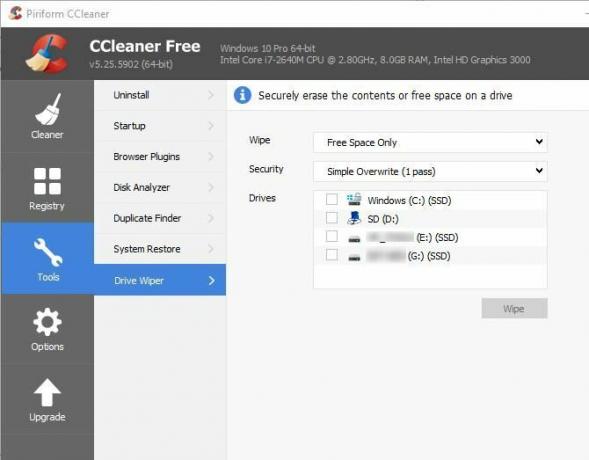
CCleaner gir et verktøy til slett data fra harddisken din på en sikker måte Slik sletter du filer sikkert fra harddisken eller SSD-en i WindowsVisste du at filer faktisk aldri blir slettet? Derfor kan de bli frisk; av deg eller noen andre. Hvis dette gjør at du føler deg ukomfortabel, kan du lære hvordan du sletter filer sikkert. Les mer slik at andre ikke får tilgang til det. Besøk Verktøy> Drive Wiper for å få tilgang til den. Under Tørke, å velge Bare ledig plass. EN Enkel overskriv vil gjøre i de fleste tilfeller, men du kan gjøre et Avansert overskriving med tre pasninger hvis du foretrekker det. Velg stasjonene du vil utføre dette på, og klikk på Tørke. Vær oppmerksom på at dette vil ta litt tid, så du bør ikke bruke datamaskinen mens den kjører.
Å tørke av ledig plass vil ikke påvirke innholdet på stasjonen din i det hele tatt, men vil forhindre at tidligere slettede filer blir gjenopprettet. Hvis du vil utslette en stasjon helt 4 måter å slette HDD-en helt påNår du selger en gammel datamaskin, eller harddisk, eller til og med hvis du bare ønsker å kassere den, er det veldig viktig å slette alt på harddisken. Men hvordan gjør du det? Les mer , å velge Hele stasjonen ved siden av Tørke. Dette vil ødelegge all informasjon på stasjonen ugjenkallelig, så bruk den med forsiktighet! For sikkerhets skyld kan du ikke kjøre denne prosessen på Windows-disken, men den er ypperlig for å tørke av eksterne stasjoner.
5. Analyser diskplass
Mens CCleaner kan frigjøre en god mengde plass for deg, er sjansen stor for at mesteparten av lagringsplassen på datamaskinen din blir tatt opp av filene dine og installerte programmer. Det er flere visualiseringsverktøy for diskbruk, men CCleaner har sin egen innebygde rett i Det beste rengjøringsverktøyet for Windows får en diskanalysatorDu kan nå rengjøre crap mer effektivt med CCleaner v5. Den nye diskanalysatorfunksjonen avslører hvilke filer som har plass til. Se hvordan det kompletterer CCleaners påviste verktøy for fjerning av søppel. Les mer .
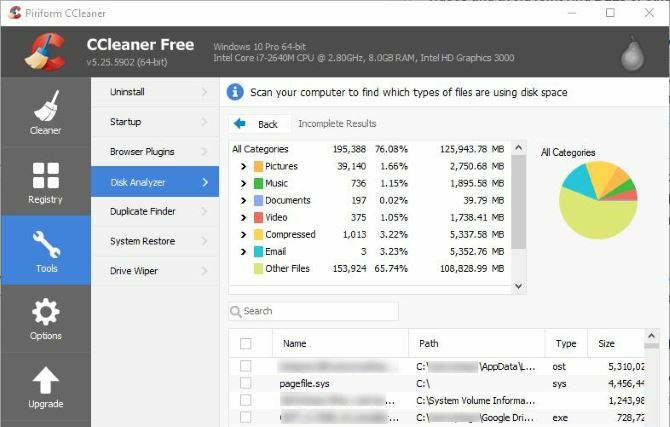
Sjekk det ut kl Verktøy> Disk Analyzer. Spesifiser hvilken type filer du vil ha i analysen og hvilke stasjoner du vil analysere, og gi dem et minutt å behandle. Deretter ser du ikke bare hvilke filtyper som tar mest mulig plass på datamaskinen, men hvilke som er de største. Du kan høyreklikke på hvilken som helst fil og velge Åpne innholdsmappe å gjennomgå og slette den om nødvendig.
6. Oppbevar viktige informasjonskapsler
Når du tømmer nettleserinformasjon, er informasjonskapsler et av elementene CCleaner kan fjerne. Du har sannsynligvis ikke noe problem med spore informasjonskapsler som går ut av vinduet, men å fjerne informasjonskapslene for e-post eller sosiale kontoer betyr at du må logge inn på dem. Drar mot Valg> Informasjonskapsler i CCleaner for å avhjelpe dette.

Det venstre panelet viser hver informasjonskapsel på maskinen din, mens den høyre viser informasjonskapslene som CCleaner ikke sletter. Du kan bla gjennom listen (sannsynligvis massiv) og dobbeltklikke på et hvilket som helst nettsted for å legge den til Beholde liste. For litt hjelp, høyreklikk på venstre side og klikk Intelligent skanning - CCleaner vil automatisk finne informasjonskapsler for nettsteder som Google og AOL og flytte dem til Beholde side. Du kan fjerne dem hvis det holder en du ikke vil ha.
Hva er de beste CCleaner-triksene dine?
CCleaner pakker mye mer funksjonalitet enn du trodde. Noen få av funksjonene, som rengjøring automatisk i henhold til en plan, er bare tilgjengelig i $ 25 Pro-versjonen. Imidlertid kan du enkelt sette opp CCleaner på en plan 4 kjedelige oppgaver du kan automatisere med Windows oppgaveplanleggingTiden din er for verdifull til å bli kastet bort med repeterende oppgaver. La oss vise deg hvordan du automatiserer og planlegger oppgaver. Vi har noen gode eksempler også. Les mer manuelt gratis. Du trenger ikke å betale for å få massevis av kraftige funksjoner i ett flott verktøy. Begynn å bruke CCleaner til sitt fulle potensial i dag!
Har du en Android-telefon? Finne ut hva CCleaner kan gjøre på smarttelefonen din CCleaner er nå på Android: Men er det like fantastisk som Windows Cleaner?Et av de beste Windows-programmene, CCleaner, har endelig kommet til Google Android. Bør du få tak i det? Les mer .
Kraft CCleaner brukere, vi vil høre fra deg! Hva er de beste skjulte triksene dine? Del dem med oss ved å legge igjen en kommentar!
Bildekreditt: Yuravector via Shutterstock.com
Ben er assisterende redaktør og sponset innleggssjef i MakeUseOf. Han har en B.S. i datainformasjonssystemer fra Grove City College, hvor han ble uteksaminert Cum Laude og med utmerkelser i hovedfag. Han liker å hjelpe andre og brenner for videospill som medium.


